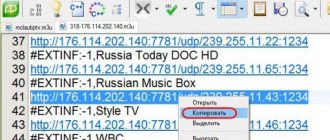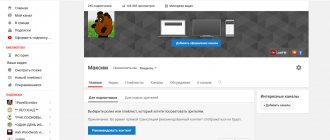Автор: Юрий Белоусов · 06.12.2018
При проверке быстродействия компьютера с использованием программ, способных определить количество потребляемых ресурсов тем или иным процессом, можно встретить процесс Digital TV Tuner device registration application, который по данным этих самых программ создает очень большую нагрузку на систему.
Разберемся, что это за программа Digital TV Tuner device registration application и как удалить ее. И можно ли ее вообще удалять или отключать.
Можно ли удалить Digital TV Tuner device registration application
Можно ли удалить Digital TV Tuner device registration application без последствий для работы компьютера? Удалить можно, глобальных последствий для корректной работы операционной системы не будет, но данный процесс можно убрать только вместе с отключением Windows Media Player. Потеря не велика, ведь объективно – данный медиапроигрыватель не самый хороший. Есть множество других плееров, превосходящих его по качеству. Например, VLC.
Но нужно знать точно, действительно ли данный процесс способствует нагрузке на систему, или это все-таки глюк программы-анализатора нагрузки. Например, на следующем скриншоте видно, что сервис проверки быстродействия компьютера от Avast показывает данные о нагрузки на систему службой Digital TV Tuner device registration application. Однако, фактической нагрузки нет и данный процесс никак не замедляет работу компьютера.
Как удалить Digital TV Tuner device registration application
Наличие вирусов в системе Windows
Процесс Digital TV Tuner не требует много ресурсов от системы. Но если он занимает большое количество оперативной памяти или сети, это может говорить о наличии вредоносного программного обеспечения в компьютере. Часто такие программы встраиваются в процессы под другим именем. Чтобы пользователь ничего не заподозрил, они могут называться системными компонентами. Поэтому необходимо проверить ваш ПК на вирусы.
Для этих целей можно воспользоваться антивирусным ПО, которое обычно пользователи устанавливают вместе с новой ОС. Но лучше всего загрузить дополнительные утилиты, которые ищут вредные программы эффективнее. Если антивирус обнаружит угрозу со стороны медиа плеера — удаляйте его инструментами антивирусного ПО. Так вы сможете избавиться от Digital TV Tuner device registration application.
Как отключить Digital TV Tuner device registration application
Удалить Digital TV Tuner device registration application с компьютера можно путем отключения компонентов Windows Media Player.
Инструкция по удалению Digital TV Tuner device registration application:
- Перейти в «Панель управления» из меню «Пуск» или через стандартный поиск Windows;
- Активировать пункт «Крупные значки» или «Мелкие значки» в режиме просмотра;
- Нажать пункт «Программы и компоненты»;
- В левой боковой колоне нажать «Включение или отключение компонентов Windows»;
- Найти в списке пункт «Компоненты для работы с мультимедиа» и раскрыть его (англ: Media Features);
- Убрать галочку с пункта «Проигрыватель Windows Media»;
- В появившемся окне подтвердить отключение, нажав на кнопку «ОК».
Вот так вот просто можно отключить Digital TV Tuner device registration application. Если вдруг данная служба станет вновь необходимой, то ее можно легко включить, вновь активировав убранную галочку.
Apple Mobile device
Если на устройстве iOS есть корпоративный аккаунт, рекомендуется настроить защиту данных и установить профиль безопасности. Профиль администратора открывает дополнительные возможности, среди которых настройка различных параметров, активация защищенных приложений, управление информацией и многое другое. Прежде чем выполнить удаление Apple Mobile devices, необходимо убедиться, что такой шаг действительно необходим. Деактивация профиля администратора сделает устройство менее защищенным и сократит возможности управления. Если все-таки было решено удалить Device policy, поможет следующая инструкция:
- Выполнить переход в раздел настроек на устройстве iOS и выбрать пункт «Основные», а затем — «Управление устройствами».
- Далее потребуется нажать на команду «Профиль скачивания Apps» и выбрать пункт «Удалить управление устройством».
- В конце действие нужно подтвердить.
Программа для оптимизации ПК
Для оптимизации работы ПК можно использовать специализированные программы. Одна из самых популярных Advanced SystemCare.
Не нашли ответ? Тогда воспользуйтесь формой поиска:
Каждому пользователю хотелось бы, чтобы его компьютер работал с максимальной скоростью. Многие знают, что для этого необходимо завершить ненужные процессы и закрыть остальные программы в диспетчере задач. Некоторые из них стали замечать, что среди прочих системных процессов запущен Digital TV Tuner device registration application. Как удалить его и будут ли последствия — об этом вы узнаете далее.
Способ заражения Dingit.tv
устанавливается на ваш компьютер вместе с бесплатными программами. Этот способ можно назвать «пакетная установка». Бесплатные программы предлагают вам установить дополнительные модули (Dingit.tv). Если вы не отклоните предложение установка начнется в фоне. Dingit.tv копирует свои файлы на компьютер. Обычно это файл (randomname).exe. Иногда создается ключ автозагрузки с именем Dingit.tv и значением (randomname).exe. Вы также сможете найти угрозу в списке процессов с именем (randomname).exe или Dingit.tv. также создается папка с названием Dingit.tv в папках C:Program Files или C:ProgramData. После установки Dingit.tv начинает показывать реламные баннеры и всплывающую рекламу в браузерах. рекомендуется немедленно удалить Dingit.tv. Если у вас есть дополнительные вопросы о Dingit.tv, пожалуйста, укажите ниже. Вы можете использовать программы для удаления Dingit.tv из ваших браузеров ниже.
Что за неизвестный процесс Digital TV Tuner device registration application
Этот процесс — Digital TV Tuner, относится к компоненту Windows. А именно к Windows Media Player. Процесс обеспечивает подключение к медийному приложению цифрового тюнера. Если его отключить стандартным способом через диспетчер задач, в системе не произойдет никаких критических сбоев или ошибок. Несмотря на то, что в сообщении об этом может говориться. Эта часть компонента входит во многие популярные редакции операционной системы.
Процесс Digital TV Tuner в ДЗ
После отключения этого процесса последствия все же будут. Вы не сможете воспользоваться медиа плеером Windows, пока он остановлен. Для большинства пользователей этой ОС этот факт не огорчает вовсе. Ведь существует большое количество цифровых плееров, которые значительно лучше справляются со своими задачами.
Что такое RtHDVBg.exe?
Подлинный файл RtHDVBg.exe является одним из компонентов программного обеспечения Realtek High Definition Audio Driver, разработанного Realtek .
Драйвер Realtek HD Audio — это интерфейс между операционной системой Windows и звуковой картой Realtek HD. RtHDVBg.exe запускает фоновый процесс, который принадлежит Realtek HD Audio. Это не обязательный процесс Windows, и его можно отключить, если известно, что он создает проблемы. Драйвер Realtek HD Audio — это программный интерфейс для Realtek HD Audio, аудиочипсета, который использует аудиокодеки и стандарты, разработанные Intel. Realtek HD Audio является преемником их аудио стандарта AC’97 для ПК. Он был известен как «Азалия» в период разработки. Большинство материнских плат Intel содержат звуковые чипы от Realtek.
Realtek — тайваньская компания по производству полупроводниковых полупроводниковых приборов, основанная в 1987 году. В Realtek работает более 2000 человек, большинство из которых занимаются исследованиями и разработками. Компания производит и продает широкий ассортимент продукции на основе интегральных схем по всему миру. Его продукты широко охватывают сети связи, компьютерную периферию и мультимедиа. Realtek в настоящее время со штаб-квартирой в Научном парке Синьчжу, Синьчжу, Тайвань.
RtHDVBg расшифровывается как реальное звучание звука высокого разрешения, объемный ракурс процесса
Расширение .exe в имени файла указывает на файл exe cutable. Исполняемые файлы могут, в некоторых случаях, нанести вред вашему компьютеру. Поэтому, пожалуйста, прочитайте ниже, чтобы решить для себя, является ли RtHDVBg.exe на вашем компьютере трояном, который вы должны удалить, или это файл, принадлежащий операционной системе Windows или доверенному приложению.
Процесс RtHDVBg.exe в диспетчере задач Windows
Процесс, известный как фоновый процесс HD Audio, принадлежит программному обеспечению Realtek High Driver Definition Audio Driver или RtHDVBgProc.exe или Realtek HDMI Audio Driver для ATI от Realtek Semiconductor (www.realtek.com.tw).
Описание:
RtHDVBg.exe не является необходимым для ОС Windows и вызывает относительно мало проблем. Файл RtHDVBg.exe находится в подпапках «C: Program Files (x86)» или иногда в подпапках » C: Program Files (x86) Realtek Audio HDA « . Известные размеры файлов в Windows 10/8/7 / XP составляют 1 082 816 байт (12% от всех вхождений), 1 074 688 байт и еще 21 вариант.
Это не системный файл Windows. Программа не имеет видимого окна. Файл имеет цифровую подпись. Это файл, подписанный Microsoft. Это подписанный файл Verisign. RtHDVBg.exe способен записывать ввод с клавиатуры и мыши. Поэтому технический рейтинг надежности 15% опасности. Однако вы также должны прочитать отзывы пользователей.
Деинсталляция этого варианта: Вы можете безопасно удалить программу, используя программу деинсталляции Realtek High Definition Audio Driver или Realtek HDMI Audio Driver для ATI (Панель управления ⇒ Удалить программу).
Важно: некоторые вредоносные программы маскируют себя как RtHDVBg.exe, особенно если они находятся в папке C: Windows или C: Windows System32. Таким образом, вы должны проверить файл RtHDVBg.exe на вашем ПК, чтобы убедиться, что это угроза. Мы рекомендуем Security Task Manager для проверки безопасности вашего компьютера. Это был один из лучших вариантов загрузки The Washington Post и PC World .
Аккуратный и опрятный компьютер — это главное требование для избежания проблем с RtHDVBg. Это означает запуск сканирования на наличие вредоносных программ, очистку жесткого диска с использованием 1 cleanmgr и 2 sfc / scannow, 3 удаления ненужных программ, проверку наличия программ автозапуска (с использованием 4 msconfig) и включение автоматического обновления Windows 5. Всегда не забывайте выполнять периодическое резервное копирование или, по крайней мере, устанавливать точки восстановления.
Альтернативные плееры для ОС Windows
Если вы хотите остановить процесс Digital TV Tuner, но не знаете где взять другой плеер и какой выбрать, то вы можете воспользоваться подсказками ниже. Рассмотрим лучшие и бесплатные плееры для Windows.
- KMPlayer — это универсальный медиа проигрыватель с удобным интерфейсом и мощным функционалом. Он распространяется бесплатно и подходит для многих платформ, включая Windows, мобильные устройства, устройства Apple и другие. Скачать его можно на официальном сайте https://www.kmplayer.com/pc. Ссылка ведет на плеер для ПК с 32-битной системой. Вы можете выбрать другую в верхнем блоке меню;
- VLC Media Player — это бесплатный кросс-платформенный проигрыватель. В нём вы сможете открывать любое видео или аудио. Проигрывает всю музыку в любом формате. Имеет простую и удобную графическую оболочку. Официальный сайт для загрузки находится по адресу — https://www.v >
Медиа плеер AIMP
Еще одним очень популярным проигрывателем, который давно стал синонимом слова медиа плеер — это Winamp. Вопреки всему его разработка ведется и по сегодняшний день. Находится он по адресу https://winamp.com/.
Функции Spyhunter Remediation Tool
- Удаляет файлы созданные Dingit.tv.
- Удаляет ключи реестра созданные Dingit.tv.
- Устраняет браузерные проблемы.
- «Утилита для удаления тулбаров» поможет избавиться от нежелательных дополнений.
- Удаление гарантировано — если Spyhunter Remediation Tool не справляется обратитесь за бесплатной поддержкой.
- Тех. поддержка в режиме 24/7 включена в предложение.
We noticed that you are on smartphone or tablet now, but you need this solution on your PC. Enter your email below and we’ll automatically send you an email with the downloading link for Dingit.tv Removal Tool, so you can use it when you are back to your PC.
Как отключить процесс Digital TV
Чаще всего он не нагружает систему, а занимает лишь несколько мегабайт оперативной памяти вашего компьютера. Для тех, кто желает отключить процесс Digital TV Tuner device registration application, будет предложена следующая инструкция. Для начала вам нужно запустить свой диспетчер задач и найти процесс в списке.
- Выберите его мышью из списка;
- Нажмите внизу кнопку «Остановить»;
- Несмотря на предупреждения системы, подтвердите свой выбор.
Но таким образом мы только отключим этот процесс на один сеанс. Чтобы полностью избавиться от этого процесса, необходимо выключить Windows Media Player в системе. Это тоже не трудно сделать. Но для начала вам нужно скачать один из предложенных плееров (или любой другой), чтобы вы смогли проигрывать свои медиа файлы.
- Нам необходимо попасть в панель управления Windows. Для этого нажмите WIN+R и запишите в строке «control». Нажмите ENTER;
- Вверху справа есть пункт, выберите «Крупные значки» и найдите в списке пункт «Программы и компоненты»;
Пункт «Программы и компоненты» в панели управления
- Слева в блоке выберите «Отключение компонентов»;
- Откроется еще одно небольшое окно, где нужно найти проигрыватель Windows Media;
- Уберите с него галочку и подтвердите свои настройки нажатием «Ок».
Теперь плеер не будет активным, и вы не сможете воспроизводить через него музыку или видеоклипы. Процесс Digital TV Tuner также пропадет из диспетчера задач и будет удалён.
Почему возникают проблемы с компонентом
Компьютер – устройство очень сложное и на отдельные программы или систему в целом могут влиять множество факторов. Вот основные из них:
- вредоносное программное обеспечение часто маскируется под системные процессы и компоненты, поэтому не стоит исключать деятельность вирусов, даже если на компьютере установлено самое новое и эффективное антивирусное ПО;
- ошибки и сбои в работе системных файлов случаются часто, вполне возможно, что в процессе проигрывания медиа файлов возникли конфликты;
- компонент попал в хранилище вирусов.
Если вам дорог стандартный проигрыватель, то попробуйте другие методы ускорения работы компьютера – запустите глубокую проверку на вирусы, почистите жесткий диск специальными утилитами, почистите реестр Windows, сделайте дефрагментацию диска и реестра и после этого, скорее всего, вам не придется удалять компонент, а компьютер заработает значительно быстрее. Если же эти советы не помогли вам, то следующим шагом нужно будет выключить тяжеловесный процесс, а также отключить программу.
Что такое ТВ-тюнер
Современный цифровой тюнер – это мультимедийное оборудование с обширным функционалом (запись видео, телепрограмма, планировщик), предназначенное в первую очередь для раскодировки и вывода на экран телевизионных программ.
- Запись прямых трансляций с телевизора и хранение информации в памяти. В ресиверах есть специальный планировщик. Он самостоятельно включает запись нужного изображения в конкретный отрезок времени. В режиме TimeShift, можно перемещаться по записи в обе стороны: пересматривать понравившиеся моменты, а после вернуться на стандартный таймлайн. В этом же режиме пользователь сможет менять скорость воспроизведения: замедлять или ускорять при необходимости.
- В ТВ-тюнер могут встраивать FM-приемник , а потому с его помощью можно слушать радио.
- Go-TView – подключение через тюнер к телепрограмме. Пользователь сможет увидеть список передач на неделю и найти конкретный канал, к примеру «Спорт» или «Культура». При помощи синхронизации вырезают из сохраненного видео все рекламные ролики.
- Планировщик. Подключившись к программе передач, можно активировать специальную функцию, который напомнит или сохранит интересную трансляцию в нужный момент. Программа автоматически проверит, не будут ли пересекаться несколько нужных передач, и в случае необходимости откроет меню, где можно скорректировать настройки.
- Блокировка каналов. Эта функция известна под названием «Родительский контроль».
Как избавиться от других компонентов и вирусов device
Пользователи гаджетов на базе Андроид часто используют онлайн-магазин, чтобы скачивать различные приложения. После того как надобность в них пропадает или необходимо освободить свободное пространство, программы деинсталлируются, но если сделать это неправильно, некоторые данные сохранятся. Например, нужно удалить Find my device, и для этого:
- Потребуется перейти в главное меню гаджета.
- Здесь следует выбрать «Настройки» или «Диспетчер приложений».
- Откроется список всех установленных программ.
- Если искомое название отсутствует, можно активировать кнопку «Опции» в верхнем правом углу и нажать на «Показать системные приложения».
- Выполнив переход в меню программы, нужно будет нажать кнопку «Память», а затем — «Очистить данные».
- После очистки кеша следует вернуться на шаг назад и активировать кнопку «Удалить».
Данную инструкцию можно использовать и для других приложений Андроид, к примеру, когда необходимо удалить Kedacom usb device. Если деинсталляция описанным способом невозможна, могут потребоваться Root-права. И это значит, что программа относится к разряду системных.
С приложениями device часто сталкиваются пользователи гаджетов Samsung. После установки или скачивания левого контента на экране появляется надпись «update device information». Удалить ее очень сложно, проще выполнить перепрошивку устройства.
Разновидности ТВ-тюнеров
В магазинах можно найти только цифровой тюнер для телевизора, поскольку аналоговые типы вышли из обихода, а прежде они обозначались форматами NTSC, PAL, SECAM. ТВ-приставки различаются по стандарту вещания, типу подключения к телевизору или компьютеру, а также по поддержке операционной системы.
По стандарту вещания
Цифровой тюнер принимает телевизионный сигнал и декодирует его в зависимости от стандартов вещания, среди которых следующие:
По типу выходов
Оборудование различается и по типу подключения. В магазинах можно найти модели ТВ-тюнеров с различными выходами.
Встроенные для ПК :
- PCI — устаревшая, но стандартная шина для материнской платы персонального компьютера;
- PCI-E – высокоскоростная шина, которая заменила предыдущий стандарт. Именно этот тип подключения желательно выбирать для установки тюнера на новые компьютеры.
- USB – распространенный выход, которым оснащен каждый персональный компьютер. Такой ТВ-тюнер можно подключить также к ноутбуку или автомагнитоле. Правда, приставки с USB-подключением слишком требовательны к производительности процессора;
- PC Card – шина для подключения к портативным компьютерам;
- Express Card – стандарт для размещения на ноутбуках, который заменил PC Card. Отличие от предыдущей модели – увеличенная скорость передачи информации.
Внешние для телевизоров :
- HDMI – современный порт, позволяющий передавать на телевизор изображение в лучшем качестве;
- RCA — два провода передают аудио (левое, правое), один – видео;
- SCART — цифровой разъем для передачи видеосигнала, часто встречается на старой технике;
- S-Video – устаревший вид соединения, но передает картинку в лучшем качестве, чем RCA;
- VGA – разъем с 15 контактами. Это устаревший тип, который вытеснили цифровые интерфейсы;
- SPDIF – предназначен для передачи аудиосигнала на электронную технику.
Create Hidden Process (CHP) что это такое?
Привет ребята! Create Hidden Process (CHP) — относится к фирменной программе от Билайна для подключения интернета (предположительно мобильного). Программа называется Мастер настройки.
Работает под процессом chp.exe, данная информация подтверждается официальным представителем Билайна ВКонтакте:
Ссылка на Мастер настройки:
Судя по офф сайту — приложение Мастер настройки необходимо для настройки VPN-подключения, Wi-Fi-роутера, а также для диагностики сетевых неисправностей ПК.
Поддерживаются следующие роутеры:
- D-Link DIR300/NRU
- D-Link DIR300A/C1
- Билайн SmartBox
- Билайн D150L
- Wi-Fi роутер Билайн
- TRENDnet 432BRP D2.0
Внешний вид ПО Мастер настройки:
Полную информацию о функционале программы читайте на представленном выше офф сайте.
На что обращать внимание при подборе внешнего тюнера
Выбирая подходящую ТВ-приставку, нужно учитывать следующее:
- Разъемы. Подбирать нужно такие, которые присутствуют на домашнем компьютере или телевизоре, иначе придется дополнительно искать переходники. Чтобы на монитор поступало изображение в высоком качестве, важно наличие HDMI-порта.
- Наличие функции PVR. Если тюнер поддерживает это расширение, то он сможет записать любые трансляции с телевизора в назначенное время. Пользователь самостоятельно будет решать, сколько времени этому файлу нужно храниться в памяти оборудования. Таким образом, можно осуществить отложенный просмотр.
- Наличие USB-порта. Часто люди хотят использовать тюнер не только для подключения к цифровому телевидению, но и для просмотра фильмов, которые можно загрузить на телевизор через флешку.
- Поддержка формата DVB-T2. Не стоит покупать модель с предшествующим ему DVB-T. Это пустая трата денег, поскольку данный стандарт уже не поддерживается на территории РФ.
Этих функций хватит рядовому пользователю для комфортного просмотра.
Сведения о вопросе
Перечисленные вами программы не являются важными для Windows, их отключение из автозагрузки не приведет к негативным последствиям, неполадкам в работе системы.
BTServer.exe файл – это компонент программного обеспечения от компании Realtek для Realtek Bluetooth. Realtek Bluetooth – это утилита конфигурации для устройств Bluetooth. BTServer.ехе запускает процесс, который передает данные, такие как аудио через соединение Bluetooth.
HP Lighting Bar Control – это часть утилиты HP Phoenix Control software, которая позволяет настроить RGB-панель на компьютерах HP для отображения состояния использования процессора и его температуры.
HP Message Service относится к программе HP Quick launch, используется для работы кнопок быстрого запуска.
Процесс Realtek Wowl Utility, принадлежит программному обеспечению Realtek Wireless LAN Driver или Realtek Wowl Utility от Realtek и используется для настройки беспроводного подключения и подключения к Wi-Fi сети.
Windows Defender notification icon или Windows Security notification icon отвечает за отображение значка Защитника Windows в области уведомлений. Отключение этих программ не приведет к отключению самого Защитника Windows.
Если вы не используете перечисленные программы от Realtek и HP и если вам не нужно отображение иконки Защитника в трее, то все эти программы вы можете отключить без всякого опасения.
Программное обеспечение – самое важное, что есть в тюнерах
Установленная прошивка – это самая важная часть прибора, ведь как раз она и обеспечивает функционирование устройства. На каждый ТВ-тюнер устанавливают стандартное программное обеспечение, благодаря которому аппарат будет выполнять разнообразные функции:
- автоматически записывать конкретные программы в указанное время;
- регулировать качество изображения;
- выводить картинку на несколько экранов одновременно.
Если вам необходимы дополнительные возможности, придется искать тюнеры подороже, с расширенным функционалом.
Программвы в автозагрузке
Буду Благодарен за Вашу Помощь!
На первом настольном компьютере фирмы HP в автозагрузке следующие программы:
Прикреплён скриншот ( самый верхний) а)Какие программы можно выключить в автозагрузке?
б)Если я выключаю программу, можно ли её стереть из списка?
в) Какие Лишние программы в автозагрузке замедляют работу опер, системы?
г) Как лучше удалить антивирус McAfee Security Startup обычным метом удаления или через спец. программу?
Прикрепил скриншот!
На втором настольном компьютере
д) Я оставил в автозагрузке только Windows Security notification icon Правильно ли я сделалал? Как Ваше мнение?
ж ) Как можно стереть строки DAEMON Tools Lite Agent, IntEdReg. Send to OneNote Tool ? ( на скриншоте)?
БОЛЬШОЕ СПАСИБО ЗА ПОМОЩЬ .
Какой внешний тюнер выбрать
В магазинах электронной техники достаточное количество тюнеров с различными параметрами.
Судя по отзывам в сети, следующие приборы оказались самыми надежными в своей ценовой категории.
ТОП-3 лучших бюджетных моделей DVB-T2 для эфирного ТВ
World Vision Premium. Удобный в управлении аппарат. На лицевой стороне вмонтирован большой дисплей, с которого легко считывать информацию. Пульт управления ТВ-тюнера эргономичный. Блок питания встроенный. Во время работы не будет сильно греться.
Harper HDT2-1202. Подключается к телевизорам старого и нового поколения. Миниатюрная модель, которая не будет занимать много места при установке на ТВ-приемник, расположенный на кухне или в детской комнате.
Selenga HD950D. Оснащен процессором MStar 7Т01, который повышает скорость переключения каналов по сравнению с другими похожими моделями. В комплекте идет умный ПДУ, который можно настроить на управление другими телевизорами.
Лучшая бюджетная модель для спутникового ТВ
World Vision Foros Combo T2/S2 – подходящий и удобный вариант для подключения к спутниковому телевидению. Беспроблемный, простой и недорогой — рецепт успеха этого ресивера прост. На оборудовании можно смотреть видео с флешки в HD в любом формате благодаря встроенному плееру.
Благодаря поддерживаемому стандарту Т2-MI пользователь сможет просматривать бесплатно федеральные каналы со спутника. Это полезная функция для людей, проживающих далеко от телецентров.
Что такое Device Manager и насколько он опасен
Многие системные программы Windows не представляют вреда для ПК. Например, DeviceManager.exe разработан компанией Phillips. Данный исполняемый файл должен запускаться из папки с одноименным названием фирмы, которая находится на диске C. В Диспетчере задач рекомендуется проверить подлинность процесса. Стандартный файл весит 25,77 Мб, издатель и место хранения уже известны. Если возникают трудности с файлом или появилось подозрение, что DeviceManager.exe является вирусом, рекомендуется удалить его. Как это сделать?
- Открывается меню «Пуск» и выполняется переход в Панель управления, а затем – в «Программы и компоненты».
- Необходимо выбрать раздел «Удаление программы» и найти компонент с названием «SA60xx».
- Далее нужно щелкнуть по нему и выбрать команду, предлагающую выполнить его деинсталляцию.
- Затем просто следовать инструкции, и в конце подтвердить действие для полного удаления DeviceManager.exe.
Не рекомендуется заменять exe файлы с подозрительных источников, они могут также содержать вирусы и нанести еще больший вред компьютеру.
Обратите внимание! Если возникают ошибки с приложением DeviceManager.exe, не нужно спешить с его удалением, полагая, что причиной является опасный вирус. Среди самых распространенных ошибок можно отметить невозможность нахождения пути к файлу, проблемы с запуском, а также сообщение о том, что компонент не имеет привязки к Win32.
Альтернативные способы решения проблемы
Решить проблему с нагрузкой от процесса Digital TV Tuner device registration application можно не только путем удаления Windows Media Player. Можно также воспользоваться стандартными средствами Windows для устранения неполадок в работе операционной системы.
В случае, если замедление компьютера стало заметно относительно недавно, то его легко исправить с помощью базовой функции восстановления системы.
О восстановлении системы Windows можно узнать, посмотрев следующее видео:
Другие полезные действия
Если Медиа Центром вы все же пользуетесь, но данный процесс начал потреблять слишком много, то рекомендуем сделать следующее.
- Удалить временные файлы утилитами типа CCleaner.
- Переподключить сам тюнер и обязательно обновить его драйвера — возможно некоторые компоненты дров слетели и оказались битыми.
- Запустить самодиагностику системы командой в консоли (от имени Админа): sfc /scannow. Может понадобится диск с Виндой.
Проверка и восстановление Windows - Проверьте систему предустановленным антивирусом и загруженными сканерами типа AdwCleaner и MalwareBytes.
- Запустите механизм восстановления либо отката системы.
Monect Hid device
После деинсталляции некоторых программ может остаться в системе папка с драйверами или компонент в Диспетчере устройств. Такое часто случается при установке геймпадов, и для того чтобы устройство работало правильно, необходимо выполнить переустановку драйверов.
Проблемы могут возникнуть с приложением Monect Hid device, когда даже после удаления папки с драйверами, некоторые его компоненты остаются в памяти устройства. Если очистка через Панель управления не удалась, рекомендуется попробовать еще один способ:
- Запустить «Диспетчер устройств». В отобразившемся списке должно быть название программы, драйвера которой остались в системе.
- После нажатия на него правой кнопкой мыши откроется контекстное меню, в котором следует выбрать пункт «Свойства».
- В новом окне нужно выбрать вкладку «Драйвер», а затем нажать на кнопку «Удалить». Monect Hid device исчезнет полностью, а если необходимо избавиться от него навсегда, просто в дальнейшем не стоит выполнять установку данного компонента.